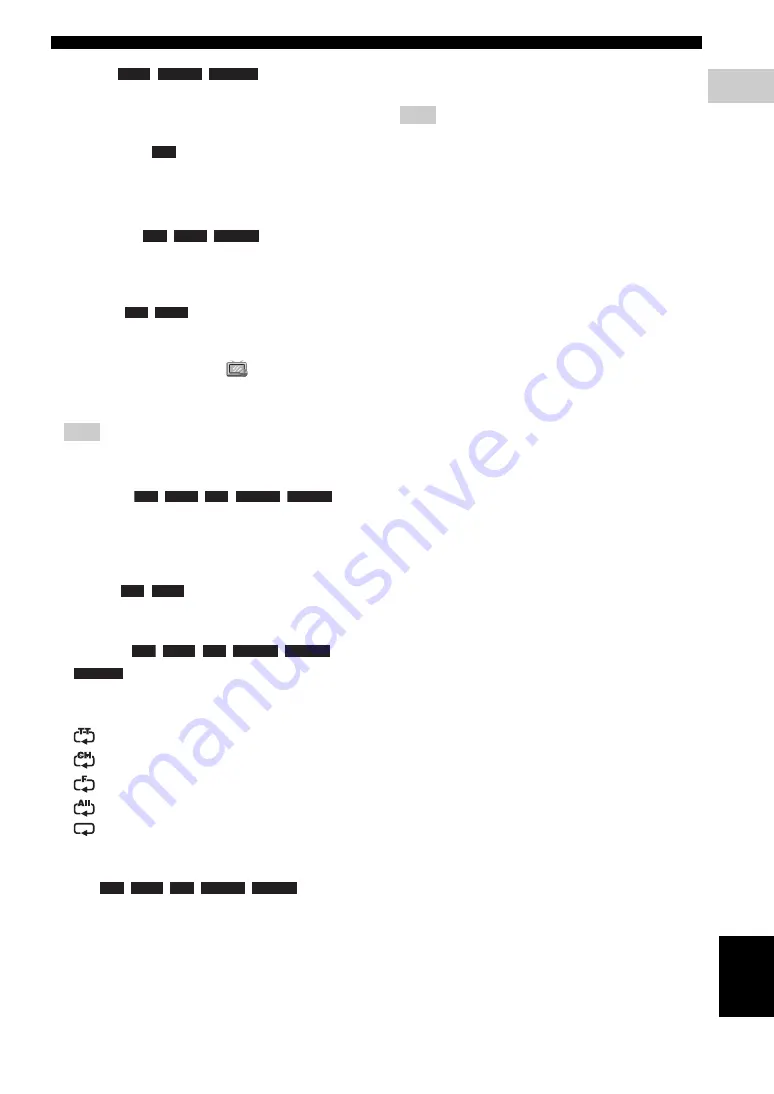
7
It
COMANDI E FUNZIONI
It
aliano
IN
TRODUZIONE
1
C
ZOOM
:
Ingrandisce/
rimpicciolisce. A ogni pressione del tasto le
dimensioni dello schermo cambiano (ingrandimento/
rimpicciolimento: 3 fasi ognuna).
D
Tasti colore
:
Utilizzare questi tasti in base alle
istruzioni a schermo.
E
STATUS:
Visualizzazione delle informazioni di
F
SUBTITLE
:
Modifica le
lingue dei sottotitoli (p. 42) se disponibile. È inoltre
possibile selezionare questa voce dal menu a schermo
(p. 23).
G
ANGLE :
Modifica l’angolo della
videocamera se il video è registrato con angolazioni
multiple. Quando questa funzione è disponibile viene
visualizzato Segno Angolo (
) sullo schermo. È
inoltre possibile selezionare questa voce dal menu a
schermo (p. 23).
– Segno Angolo è disponibile solo se Segno Angolo è
impostato su Acceso (p. 31).
H
SEARCH
:
Salta a un punto specifico durante la riproduzione. Per
dettagli su questa funzione, consultare la sezione “Uso
della ricerca” (p. 25). È inoltre possibile selezionare
questa voce dal menu di stato (p. 24).
I
AUDIO :
Modifica la lingua o il formato
dell’audio. È inoltre possibile selezionare questa voce
dal menu a schermo (p. 23).
J
REPEAT
:
modifica la modalità di ripetizione. Ad
ogni pressione del tasto la modalità di ripetizione
cambia, come indicato qui di seguito.
:
Ripete il titolo attualmente riprodotto.
:
Ripete il capitolo attualmente riprodotto.
:
Ripete la cartella attualmente riprodotta.
:
Ripete tutte le tracce/file nel disco.
:
Ripete la traccia/file attualmente riprodotta.
Shuffle All:
Riproduce casualmente tutte le tracce/
file nel disco.
K
A/B
:
Riproduce
una parte specifica che si desidera ripetere.
1
Premere
A/B
sulla scena che si desidera impostare
come inizio. Sullo schermo viene visualizzato “A-”.
2
Premere nuovamente
A/B
sulla scena che si
desidera impostare come fine. Sullo schermo viene
visualizzato “A-B”. Ha inizio la sequenza ripetuta.
3
Per annullare la sequenza ripetuta, premere
A/B
.
“A-B” scompare e la sequenza ripetuta termina.
– A seconda delle caratteristiche del disco, potrebbe
non essere possibile eseguire questa funzione.
Nota
DVD
VIDEO
PHOTO
BD
BD
DVD
VIDEO
BD
DVD
BD
DVD
CD
VIDEO
MUSIC
BD
DVD
BD
DVD
CD
VIDEO
MUSIC
PHOTO
BD
DVD
CD
VIDEO
MUSIC
Nota
Continua alla pagina successiva.
\
















































